三、实验步骤
1.工作表重命名
打开实验4.2文件夹中的Ex1.xls工作簿,在Sheet1工作表上单击鼠标右键,在快捷菜单中选择【重命名】命令,此时“Sheet1”呈编辑状态,输入“汽车情况销售表”,按回车键。
2.插入工作表
①在工作表的标签处单击鼠标右键,在弹出的快捷菜单中选择【插入】命令,打开“插入”对话框,选择要插入的类型“工作表”,单击【确定】按钮,如图4-17所示。
②用鼠标左键拖动工作表标签,直至最后。
③选择此工作表,单击右键,选择快捷菜单中的【隐藏】命令即可。
3.复制工作表
①同时打开工作簿Ex1.xls和Ex2.xls,选择Ex2.xls中的“年消费情况”工作表。
②将鼠标停留在工作表标签处,单击鼠标右键,在弹出的快捷菜单中选择【移动或复制工作表】命令,打开“移动或复制工作表”对话框。

图4-17 插入工作表
③在该对话框中选择将工作表移至工作簿Ex1.xls;在下列选定工作表之前选择“学生成绩表”;选中“建立副本”复选框,单击【确定】按钮,如图4-18所示。
4.保护工作表
①打开工作簿Ex1.xls,单击【审阅】选项卡→【更改】组→【保护工作表】命令,打开“保护工作表”对话框。
②在“输入取消保护时使用的密码”里,输入密码“1122”,单击【确定】按钮。
③打开“确认密码”对话框,重新输入密码“1122”,单击【确定】按钮,如图4-19所示。

图4-18 “移动或复制工作表”对话框
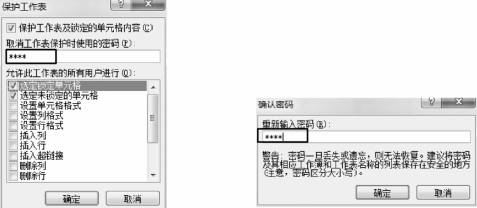
图4-19 “保护工作表”对话框
注意:
(1)若要撤消保护,单击【审阅】选项卡→【更改】组→【保护工作表】命令,在“密码”文本框中输入设置的密码即可。
5.计算增长率
①打开工作簿Ex1.xls,选择“汽车销售情况表”工作表。
②选择E4单元格,输入公式"=(C4-D4)/D4",按回车键。
③鼠标停留在E4单元格右下角,出现十字填充柄往下拖动直至E14。
④选中E4:E14单元格区域,单击【开始】选项卡→【单元格】组→【格式】按钮→【设置单元格格式】命令,设置百分比格式,小数位数1位,单击【确定】按钮。
注意:
公式输入时,单元格地址可以直接点击该单元格获取,所有符号格式都为英文状态下。
6.计算比例
①打开工作簿Ex1.xls,选择“年消费情况”工作表。
②选择C3单元格,输入公式"=B3/$B$7",按回车键。
③往下拖动填充柄直至C6,设置百分比格式,小数位数1位。
7.计算总成绩和平均成绩
①打开工作簿Ex1.xls,选择“学生成绩表”工作表。
②选择H2单元格,单击【公式】选项卡→【函数库】组→【插入函数】命令,打开“插入函数”对话框,选择求和函数SUM,单击【确定】按钮,如图4-20所示。
③打开“函数参数”对话框,在“Number1”当中选择要求和的区域E2:G2,单击【确定】按钮即可,如图4-21所示,拖动H2单元格右下角的填充柄直至H25。
④选中I2单元格,插入求平均值的函数"=AVERAGE(E2:G2)",即可求出平均值,操作方法如上。

图4-20“插入函数”对话框

图4-21 “函数参数”对话框1
8.跨工作表计算
①打开工作簿Ex1.xls,选择“汇总”工作表,选择B2单元格,插入AVERAGE函数,选择“函数参数”对话框的Number1参数的文本框。
②选择“学生成绩表”中所有物理系学生的英语成绩,不连续的区域用【Ctrl】键选择,单击【确定】按钮,如图4-22所示。

图4-22 “函数参数”对话框2
③拖动B2单元格右下角十字填充柄往右至D2,计算出物理系英语、数学、计算机平均成绩,同样的方法计算其他系的各科平均成绩并设置结果保留1位小数。
④选择“汇总”工作表中B6单元格,插入函数COUNTIF,在如图4-23所示的“函数参数”对话框中“Range”中选择“学生成绩表”的所有英语成绩,在“Criteria”中输入条件">=90",单击【确定】按钮,此时结果为英语超过90分的记录个数。
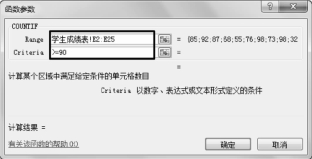
图4-23 “函数参数”对话框3
⑤把光标放置在编辑栏的公式末尾,输入“/”号,再插入COUNT函数,在“函数参数”对话框的“Value1”中选中所有英语成绩,函数如图4-24所示,按【确定】按钮。
![]()
图4-24 函数和公式混合使用
⑥选择“汇总”工作表中B7单元格,用COUNTIF函数统计出计算机成绩小于90分的人数减去计算机成绩小于80分的人数即可,操作略。
9.排名次
①选择Ex1.xls工作簿中“学生成绩表”工作表J2单元格。
②插入RANK函数,打开“函数参数”对话框,在“Number”单击H2单元格,在“Ref”中选择整个H2:H25单元格区域,给这个区域加上绝对地址符号“$”,单击【确定】按钮,如图4-25所示。
③单击J2单元格,编辑栏公式显示为"=RANK(H2,H$2:H$25)",在J2单元格向下拖动填充柄,直至J25。
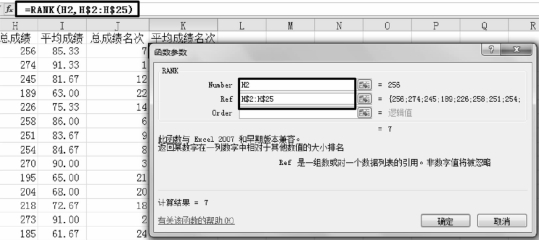
图4-25 插入RANK函数
提示:
(1)在“Ref”中的参数表示参与排名的整个范围,当公式复制时这个范围应是固定的,因此必须为绝对地址。
(2)在“Order”中输入如果为0或者忽略表示根据降序排名,分数最高者为第一名,如果为非0值表示根据升序排名,分数最低者为第一名。
10.条件函数
①选择Ex1.xls工作簿中“商品销售表”工作表,选择F4单元格。
②单击【公式】选项卡→【函数库】组→【插入函数】命令,在对话框里选择IF函数,在函数参数对话框里判断条件输入"C4-B4>0",如果真输入“是”,如果假输入“否”,单击【确定】按钮,如图4-26所示。
③F4单元格编辑栏显示“=IF(C4-B4>0,“是”,“否”)”,在F4单元格最右下角往下拖动填充柄直至F8单元格。
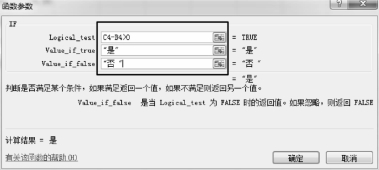
图4-26 插入条件函数
11.查询
①将A1:G1中的数据复制到A28:G28区域中,创建查询区域。
②选中E29单元格,单击【公式】选项卡→【函数库】组→【插入函数】命令,在对话框里选择插入LOOKUP函数,选定参数为“LOOKUP_VALUE,LOOKUP_VECTOR,RESULT_VECTOR”。
③在函数参数对话框中分别选中A29,A2:A25,E2:E25,单击【确定】按钮,如图4-27所示。
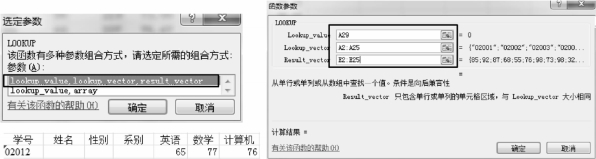
图4-27 插入查询函数
④在F29单元格中,插入LOOKUP函数,在函数参数对话框中分别选中A29,A2:A25,F2:F25,单击【确定】按钮。
⑤在G29单元格中,插入LOOKUP函数,在函数参数对话框中分别选中A29,A2:A25,G2:G25,单击【确定】按钮。
⑥在A29单元格中输入其中一个学号,即可查询出英语,数学和计算机的成绩。
